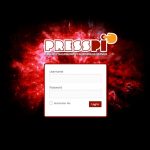Hola y bienvenido a nuestro canal. Hoy quiero compartir contigo una herramienta que utilizo a diario y que realmente ha optimizado mi flujo de trabajo: Everything. Si alguna vez te has sentido abrumado buscando archivos en tu computadora, esta es la solución que necesitas. Acompáñame mientras te muestro cómo utilizar esta increíble herramienta.
¿Qué es Everything?
Everything es un potente motor de búsqueda para Windows que te permite encontrar archivos y carpetas en tu computadora casi al instante. A diferencia de la búsqueda integrada de Windows, Everything crea un índice de los archivos en tu disco duro, lo que le permite ofrecer resultados de búsqueda en tiempo real con un impacto mínimo en el rendimiento de tu sistema.
Cómo Descargar e Instalar Everything
- Visita el Sitio Web Oficial:
- Dirígete a VoidTools para descargar Everything.
- Puedes optar por descargar la versión instalable o la portable. Personalmente, prefiero la versión portable por su flexibilidad.
- Instalación o Uso Portable:
- Si eliges la versión instalable, simplemente sigue los pasos de instalación.
- Si optas por la versión portable, descomprime los archivos y ejecuta el programa desde la carpeta.
- Creación del Índice:
- Al abrir Everything por primera vez, el programa creará un índice de todos los archivos en tu computadora. Este proceso se realiza en segundo plano y utiliza los tiempos en los que no estás utilizando activamente la computadora.
Personalizando Everything
- Interfaz en Español:
- Si Everything aparece en inglés, puedes cambiar el idioma yendo a Herramientas > Opciones y seleccionando tu idioma preferido.
- Configuración del Programa:
- Puedes personalizar aún más Everything configurando opciones como la vista previa de archivos, la cual te permite ver documentos, imágenes, PDFs y otros formatos sin necesidad de abrirlos.
Cómo Realizar Búsquedas con Everything
- Búsqueda Básica:
- Simplemente escribe el nombre del archivo que estás buscando en la barra de búsqueda y Everything te mostrará los resultados en tiempo real.
- Uso de Comodines:
- Si no recuerdas el nombre exacto del archivo, utiliza un asterisco (*) como comodín. Por ejemplo, al buscar «prueba«, Everything te mostrará todos los archivos que contienen «prueba» en su nombre.
- Filtros Avanzados:
- Puedes aplicar filtros específicos usando comandos. Por ejemplo, el comando
dm:todayte mostrará únicamente los archivos creados hoy.
- Puedes aplicar filtros específicos usando comandos. Por ejemplo, el comando
Ventajas de Utilizar Everything
- Velocidad: Encuentra archivos al instante, mucho más rápido que con la búsqueda integrada de Windows.
- Precisión: Busca por nombre de archivo y obtén resultados precisos.
- Flexibilidad: Compatible con una amplia gama de formatos de archivo, Everything te permite encontrar lo que necesitas sin complicaciones.
Everything es una herramienta esencial para cualquier usuario de Windows que desee mejorar su productividad. Su capacidad para buscar archivos de manera instantánea y eficiente lo convierte en una opción superior a la búsqueda nativa de Windows.
Espero que esta guía te haya sido útil y que puedas incorporar Everything en tu rutina diaria para mejorar tu flujo de trabajo. Si te gustó el vídeo, no olvides dejar un «like» y suscribirte para más contenido interesante. ¡Nos vemos en el próximo vídeo!
FAQs
¿Es Everything gratuito? Sí, Everything es completamente gratuito y ofrece una versión portable, así como una instalable.
¿Everything afecta el rendimiento de mi PC? No, Everything utiliza un índice de archivos para realizar búsquedas, lo que minimiza su impacto en el rendimiento de tu sistema.
¿Puedo buscar contenido dentro de los archivos con Everything? Everything se enfoca en la búsqueda por nombre de archivo. Para buscar contenido dentro de los archivos, podrías necesitar otra herramienta o usar la búsqueda avanzada de Windows.
¿Es compatible Everything con otros sistemas operativos? No, Everything está diseñado específicamente para Windows.
¿Cómo actualizo Everything? Puedes verificar las actualizaciones manualmente desde el sitio web de VoidTools o configurar Everything para que busque actualizaciones automáticamente.
¡Tu apoyo puede marcar una gran diferencia en nuestro progreso e innovación! Haz clic aquí para comprarme un café.